电脑蓝屏怎么办?7种修复方法详解,游戏蓝屏、重启死循环必看!
- 来源: 金舟软件
- 作者:luoqiuyi
- 时间:2025-09-03 13:34:59
 AI摘要
AI摘要
电脑蓝屏让人头疼,但别慌!本文帮你快速解决。蓝屏通常由驱动不兼容、软件冲突或硬件故障引起。文中提供了实用方法:进入安全模式卸载问题驱动、检查内存和硬盘连接、使用系统工具修复文件,以及清理散热系统。特别推荐用“金舟驱动大师”一键更新驱动,简单高效。跟着步骤操作,轻松摆脱蓝屏困扰,保护你的数据和电脑!
摘要由平台通过智能技术生成打游戏突然蓝屏、电脑频繁蓝屏或重启陷入死循环,是许多用户遇到的棘手问题。这不仅打断工作和娱乐,还可能伴随数据丢失风险。电脑蓝屏的主要原因包括驱动不兼容、软件冲突、硬件故障及系统文件损坏等。其中,驱动问题尤为常见——及时更新驱动往往是解决蓝屏的关键一步。本文将为大家系统介绍解决方法,重点讲解如何通过安全模式、驱动更新及系统修复等方式,快速摆脱蓝屏困扰。
一、电脑蓝屏的常见表现
电脑出现蓝屏时,屏幕通常会显示白色错误代码,例如0x0000001A、0x0000007B等。此时电脑会完全卡住,键盘和鼠标基本无法操作。系统可能在倒计时后自动重启,陷入“蓝屏—重启—再蓝屏”的循环;也可能一直停留在蓝屏界面,需要用户手动强制关机。蓝屏发生前,有时会出现系统卡顿或机箱内部异响等征兆,多在运行大型程序或游戏时突然发生。
二、电脑蓝屏的主要原因
1.软件原因:
新安装的软件与系统或其他软件存在冲突,可能会导致电脑蓝屏。一些恶意软件或病毒也会破坏系统文件,使系统无法正常运行,从而引发蓝屏。
2.硬件原因:
内存条接触不良、损坏或不兼容是导致蓝屏的常见硬件问题之一。此外,硬盘出现坏道、显卡驱动故障、CPU或散热器损坏等硬件故障也可能造成电脑蓝屏。
三、解决电脑蓝屏的方法
方法一:进入安全模式
如果是因为蓝屏问题导致无法正常进入系统,可以尝试进入安全模式进行修复。
▶操作步骤:
1.蓝屏后电脑会自动重启,如果重启后仍无法进入系统,可以在开机时根据不同系统版本进行以下操作:
①若系统为Windows 7,可在开机后连续多次按F8键。
②若系统为Windows 10/11,可长按电源键强制关机并重复多次,直至出现“自动修复”界面,依次选择“高级选项”→“启动设置”→“重启”,随后按F4或相应数字键进入安全模式。
2.在启动选项菜单中,选择“安全模式”进入系统。
3.在安全模式下卸载最近安装的驱动程序或Windows更新,检查系统是否恢复正常。
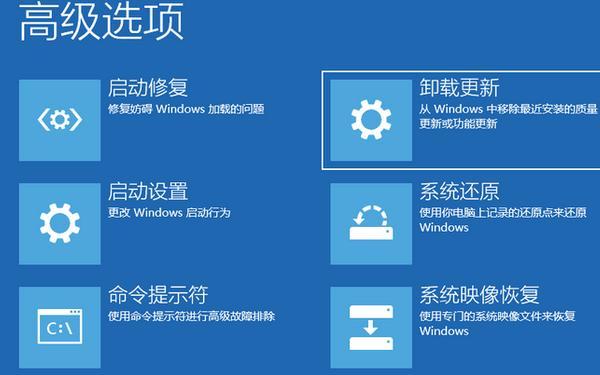
方法二:检查硬件
硬件连接松动或故障是蓝屏的常见原因之一,特别是内存条和硬盘连接不良。如果你最近搬动过电脑主机或进行过内部清理,不妨试试这个基础却有效的排查方法。
▶操作步骤:
1.完全关闭电脑并断开电源线,打开机箱侧板,观察内部各部件连接情况。
2.针对内存条:拔下内存条,用橡皮擦轻轻擦拭金手指部分(金属接触点),再重新安装。如果装有多条内存,可尝试单独使用一条来测试,或者更换插槽位置,以排除内存条或插槽故障。
3.检查显卡:如果电脑配备独立显卡,检查是否插牢,必要时可重新插拔确保接触良好。
4.检查硬盘:确认硬盘数据线和电源线都连接牢固,没有松动现象。
5.重新组装后连接电源开机测试,观察蓝屏问题是否解决。
方法三:系统自带检测工具
除了物理检查,Windows系统也提供了内置工具帮助诊断硬件问题:
(一)检查内存
▶操作步骤:
1.按下Win+R组合键,输入命令:mdsched.exe,运行Windows内存诊断工具
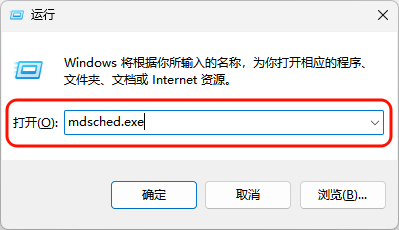
2.选择“立即重新启动并检查问题”。
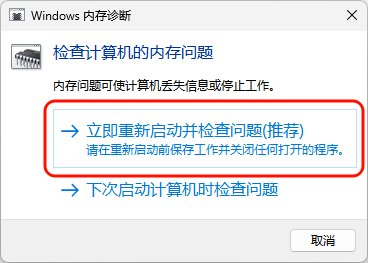
3.系统会在重启后自动检测内存硬件是否存在错误。
(二)检查硬盘
▶操作步骤:
1.在开始菜单栏输入cmd,以管理员身份运行命令提示符。
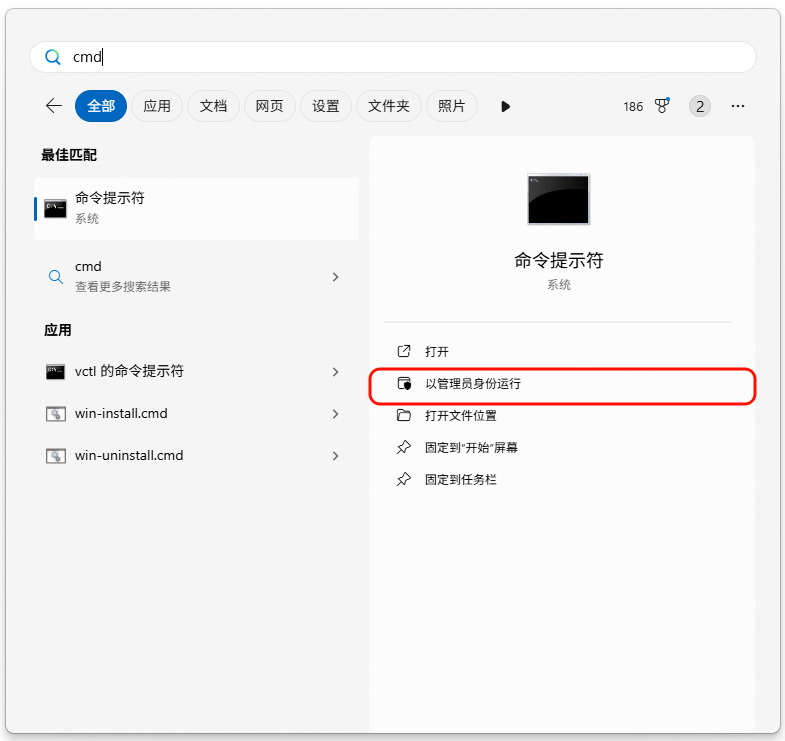
2.输入命令:chkdsk C: /f /r,然后按回车键执行。
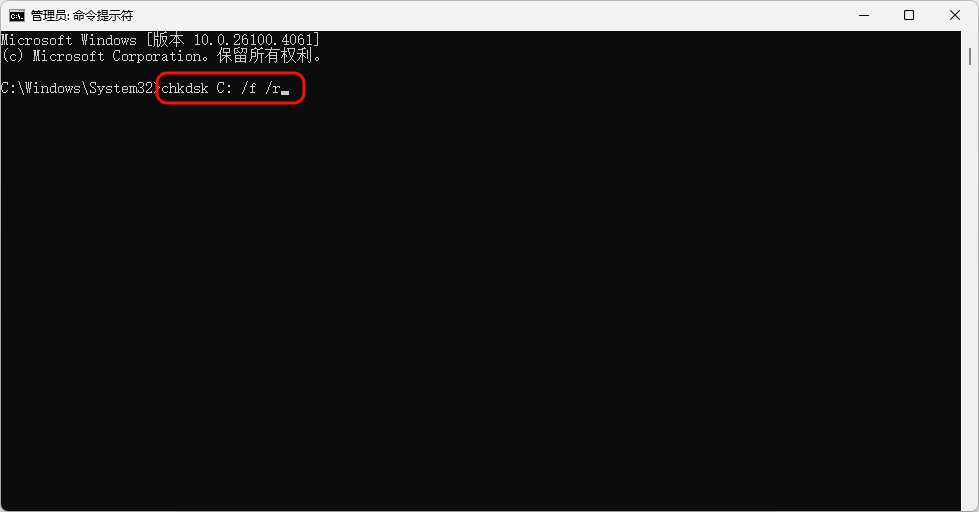
3.这个命令会扫描C盘(可根据需要替换其他盘符)的文件系统错误并尝试修复坏扇区。系统可能会提示在下次重启时进行检查,按需输入“Y”,确认即可。
方法四:更新驱动程序
驱动程序不兼容或过时,也可能引发蓝屏故障。可以尝试更新驱动程序。
▶操作步骤:
1.打开设备管理器,检查是否有黄色感叹号的设备,如有,则表示该设备的驱动程序存在问题。
2.访问设备制造商的官方网站,下载并安装最新的驱动程序。
3.安装完成后,重启电脑并检查是否解决了蓝屏问题。
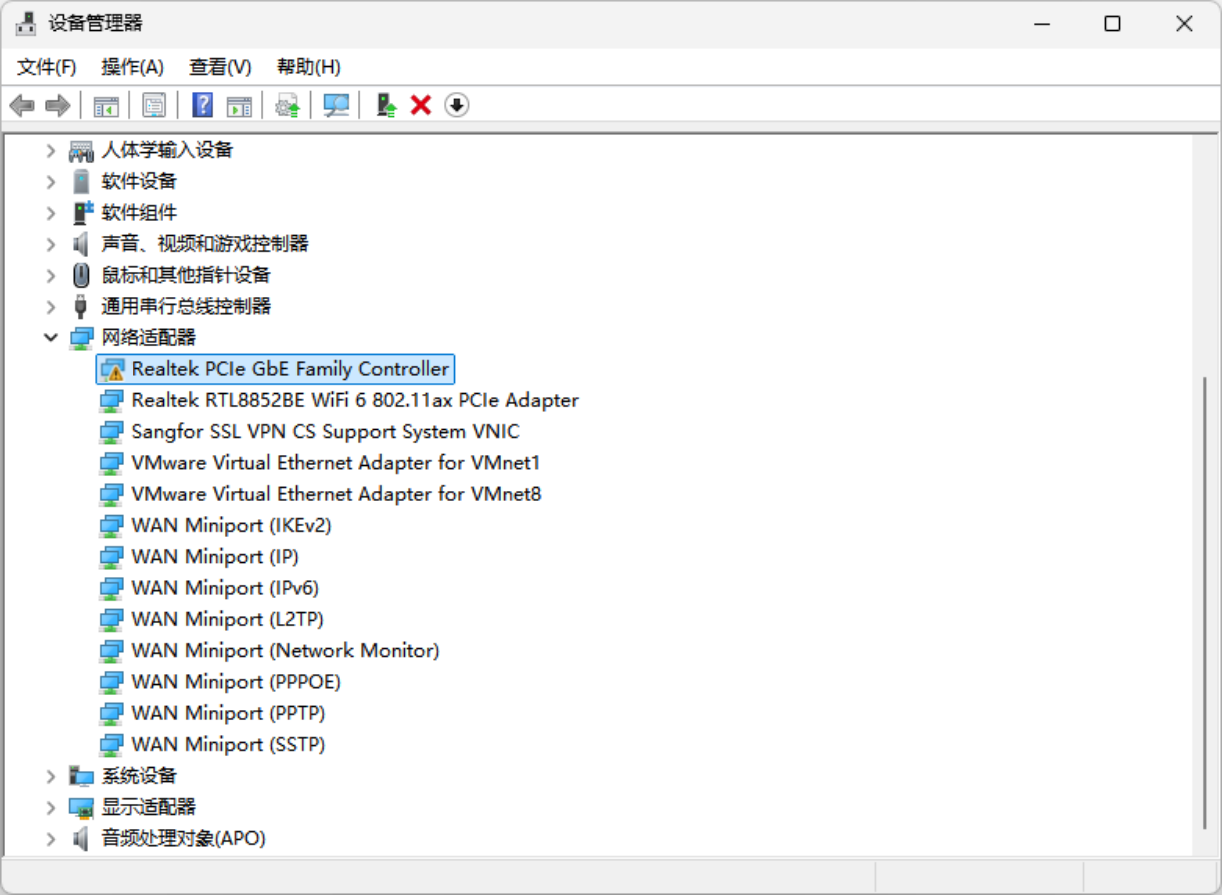
方法五:使用金舟驱动大师更新驱动程序
金舟驱动大师是一款简单好用的驱动管理软件,如果你的电脑因驱动问题而蓝屏,那这项工具就是你的理想选择,它同样支持多种设备的驱动更新。
▶操作步骤:
1.打开金舟驱动大师,进入“全面体检”页面,点击“立即扫描”。
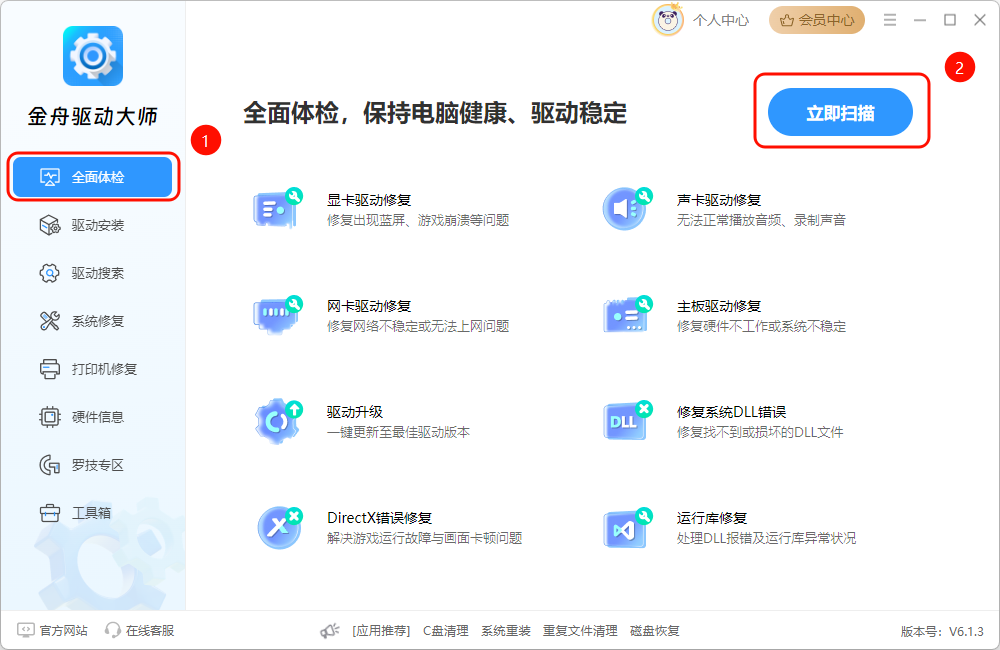
2.软件会自动对电脑硬件进行检测,并列出所有可更新的驱动程序。
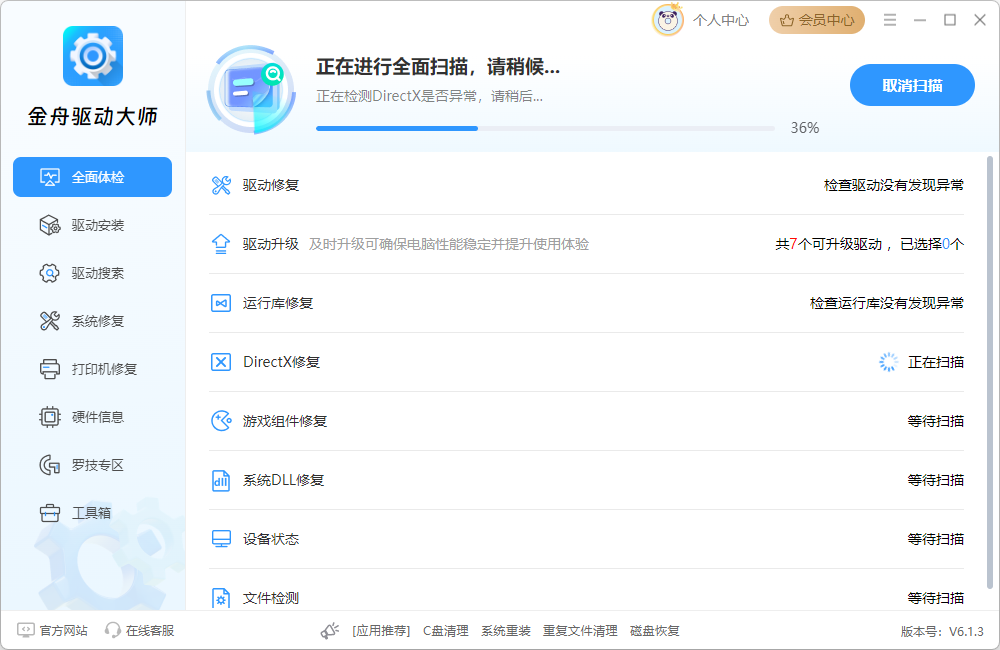
3.点击“一键修复”,软件将自动下载并安装最新的驱动程序。更新完成后,重启电脑。
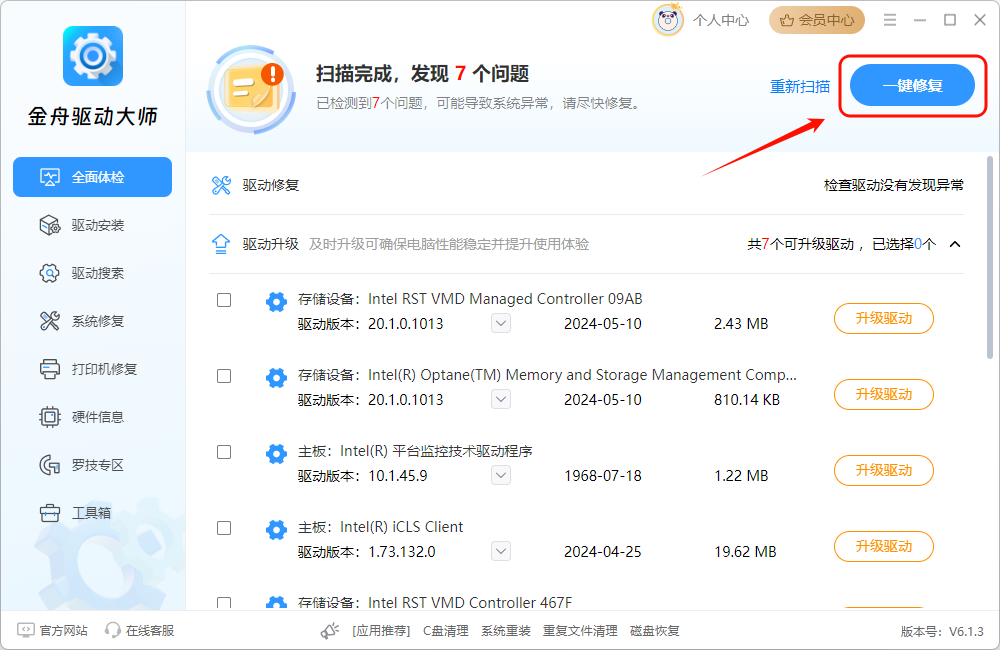
方法六:修复系统文件
操作系统中的关键文件损坏或丢失,也可能导致电脑蓝屏。Windows自带的SFC工具可以扫描并修复系统文件,建议大家在遇到系统稳定性问题时,或定期进行系统维护时,运行该工具以保持系统文件的完整性。
▶操作步骤:
1.在开始菜单搜索“cmd”,右键点击“命令提示符”,选择“以管理员身份运行”。
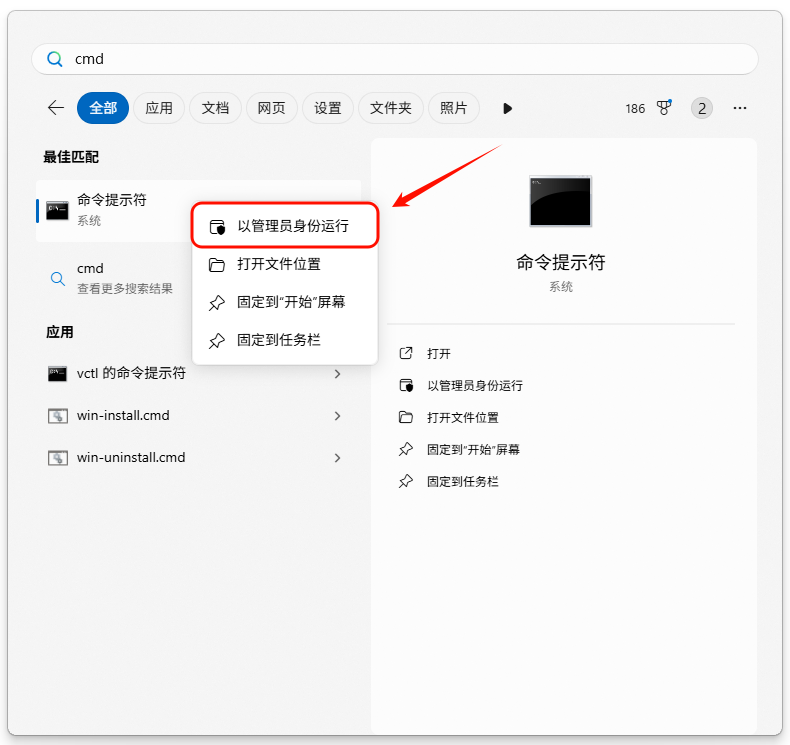
2.在命令提示符窗口中输入“sfc /scannow”并按回车键。
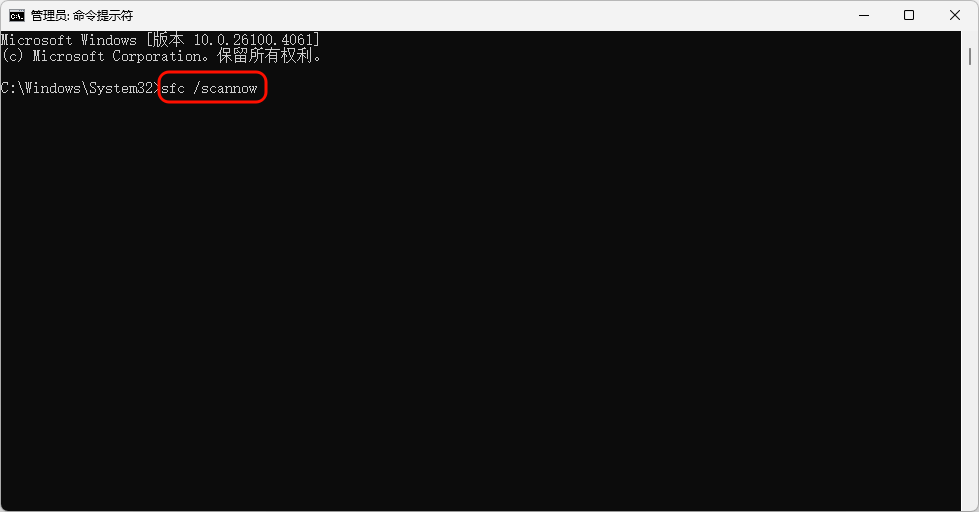
3.等待扫描完成,如有损坏文件,工具会尝试自动修复。
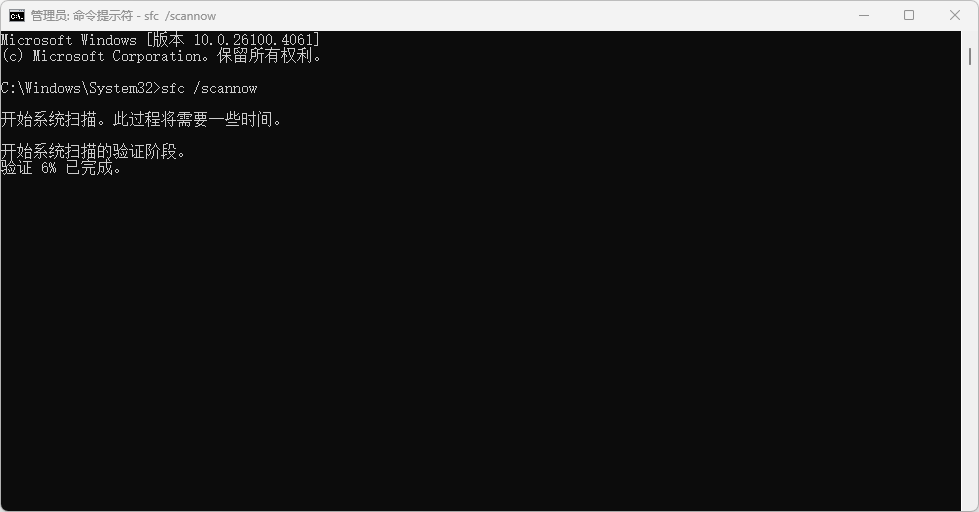
4.重启电脑后检查问题是否解决。
方法七:清理散热系统
电脑长时间运行或散热不良,导致硬件过热,也可能引发蓝屏故障。在使用电脑时,注意电脑散热系统的清理,是有效解决问题的关键。
▶操作步骤:
1.关机并断开电源,打开机箱,检查散热风扇是否运转正常。
2.使用吸尘器或软毛刷清理散热风扇和散热片上的灰尘。
3.确保散热系统畅通无阻,以提高散热效率。

四、高频问题解答FAQ
Q1:电脑蓝屏按哪三个键恢复?
A1:通常情况下,电脑蓝屏后会自动重启,无需按特定的三个键来恢复。不过,在蓝屏时可以尝试按“Ctrl+Alt+Del”组合键,看是否能调出任务管理器,结束一些可能导致蓝屏的异常进程。
Q2:电脑蓝屏按了F8之后按什么键?
A2:在按了F8键进入高级启动选项菜单后,可以使用上下方向键选择启动选项,如“安全模式”、“最后一次正确的配置”等,然后按回车键确认启动。
Q3:打游戏时电脑蓝屏怎么办?
A3:打游戏时电脑蓝屏可能是由于显卡驱动不兼容或硬件过热导致的。可以尝试更新显卡驱动,或者检查电脑的散热系统是否正常工作。
小结:
以上就是解决电脑蓝屏问题的几种方法啦,希望对大家有所帮助。电脑蓝屏虽然令人烦恼,但只要我们能够冷静分析原因,采取正确的解决方法,就能轻松应对。关注金舟软件官网,了解更多实用的电脑知识和软件资讯。
推荐阅读:
温馨提示:本文由金舟软件网站编辑出品转载请注明出处,违者必究(部分内容来源于网络,经作者整理后发布,如有侵权,请立刻联系我们处理)
 已复制链接~
已复制链接~





























































































































 官方正版
官方正版











